Hur konverterar du filer till andra format från snabbmenyn i Windows 10
Filer kan konverteras från ett format till ett annat. Detta gäller för alla filtyper; dokument, bilder, ljud, video, kalkylark, presentationer etc. Resultaten kan variera om du hanterar egna format men omvandling av format är fortfarande möjligt. Du behöver ett speciellt verktyg för jobbet, särskilt om du vill att utgången ska vara bra. I många fall används ett specifikt verktyg för en viss typ av fil.
Filkonvertering kan vara en tråkig process, särskilt om du har många filer att konvertera. Om filen du konverterar och formatet du konverterar till är vanligt kan du använda File Converter. Med den här appen kan du konvertera filer från kontextmenyn och på så sätt skär det effektivt några steg ur konverteringsprocessen.
Konvertera filer från snabbmenyn
Ladda ner och installera File Converter från Github. Appen är gratis och öppen källkod. Det har inte uppdaterats på ett tag men det fungerar perfekt på Windows 10 1909.
När du har installerat högerklickar du på en fil som du vill konvertera och gå till alternativet File Converter i snabbmenyn. Det här alternativet har en undermeny som visar de format som filen kan konverteras till. De listade formaten kommer att vara dynamiska, dvs de kommer att ändras baserat på filtypen som du högerklickade på. Välj det format du vill konvertera filen till.
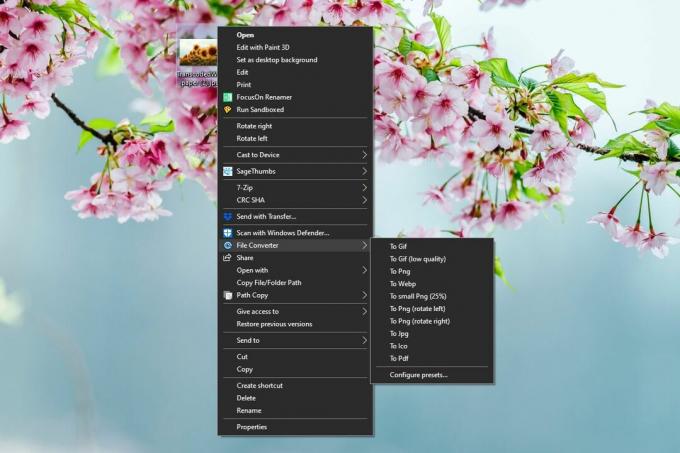
Ett fönster öppnas som visar konverteringsprocessen. Den konverterade filen kommer att placeras på samma plats som den ursprungliga när konverteringen är klar. Den kommer att ha samma namn som originalfilen.

File Converter kan också konvertera filer i batch. Markera alla filer som du vill konvertera och högerklicka på någon av dem. Gå till alternativet Filkonverterare och välj ett format att konvertera filen till från undermenyn.
Batchfilkonvertering fungerar endast om alla filerna är av samma typ, t.ex. bilder. Du kan inte välja en textfil och en bildfil och kunna konvertera dem till olika format.
Vad gäller filformat som stöds och kvaliteten på de konverterade filerna bör du gå över till appens inställningar. Inte bara kan du se en komplett lista över de format som stöds, utan du kan också ändra konverteringskvaliteten för utdatafilerna.

File Converter har ytterligare en funktion som inte är relaterad till filkonvertering; det kan rotera bilder. Alternativet att rotera bilder listas under menyn File Converter när du högerklickar på en bildfil.
Sök
Nya Inlägg
Internet-säkerhet för anonym webbsurfing
DemocraKey är en av de mest användbara sviterna för integritets- oc...
Hur man tar bort en Windows 10-uppdatering som laddats ner till ditt system
När operativsystem uppdateras gör de det utan att kräva en ny insta...
ShiftN: Justera vertikal linjeförvrängning i landskap / bygga foton
Om du har en hel del bilder och fotografier av byggnader och landsk...



